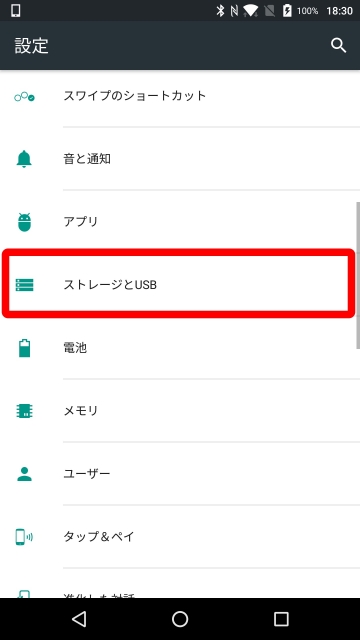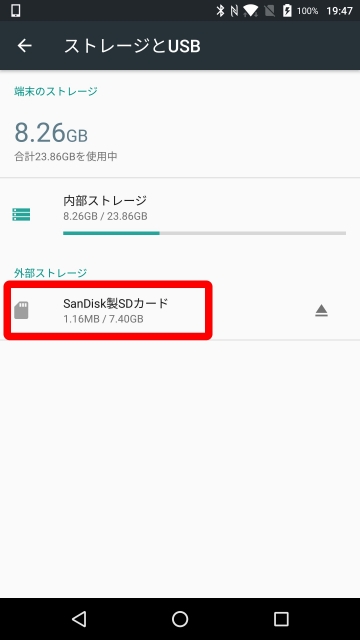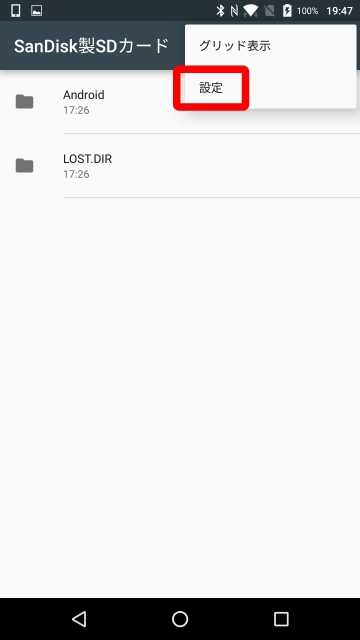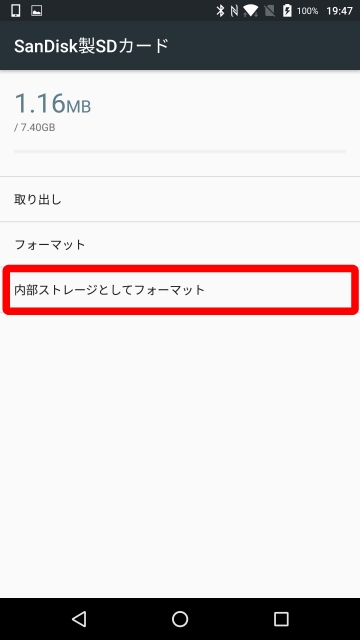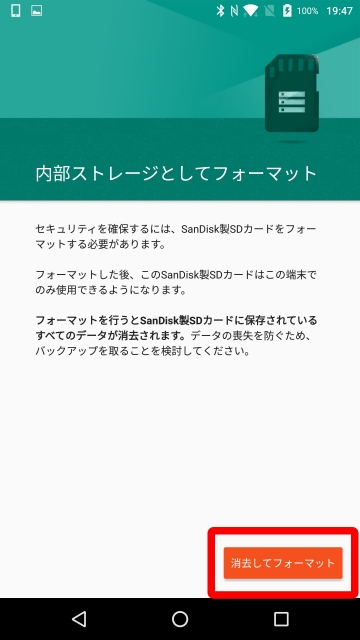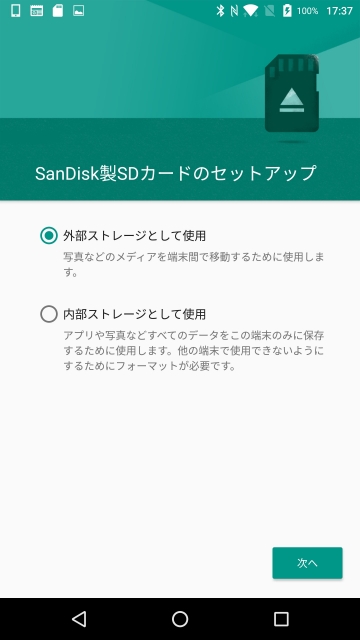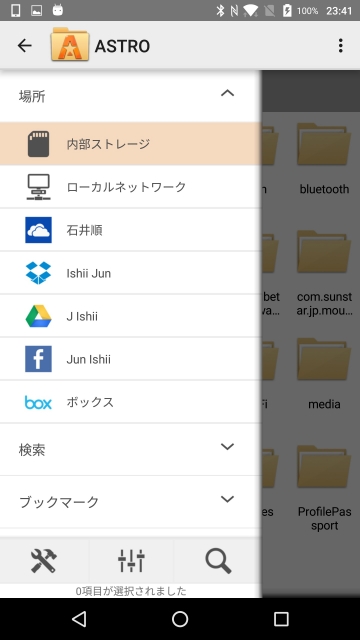今回は、micro SD カードスロットなどを搭載している Android で、メモリーカードを内部ストレージとしてフォーマットする方法とその利点を解説させていただきます。
メモリカードを内部ストレージとして利用する機能は Android 6.0 以降で利用可能となった新機能です。当然ながら別途 micro SD カードなどのメモリーカードを用意する必要はあります。
このほか Android 6.0 以降の全ての機種がこの機能に対応しているわけではなく、機種によって対応の有無は異なります。
メモリーカードを内部ストレージにするメリット
通常、micro SD カードスロットなどを搭載している Android にメモリーカードを挿すと、外部ストレージとして認識される仕様となっています。このままでも特に不都合などはないので、わざわざ内部ストレージとしてフォーマットする必要はありません。
ただし Android の内部ストレージが元から少ない場合に、アプリをたくさんインストールするとすぐに内部ストレージがいっぱいとなってしまい、例えば撮影した写真などを保存できなくなる可能性があります。
そういった場合にメモリーカードを内部ストレージとしてフォーマットすることで、メモリーカードの容量分が内部ストレージとして加算され、その容量分だけアプリや写真、動画や音楽といったファイルを保存できるようになります。※アプリによっては内部ストレージから移動できないものもあります
このほかメモリーカードを内部ストレージとして利用すると、アプリ、写真、動画、音楽などのファイルが優先的にメモリーカードに保存されるようになります。そのため例えば高性能なメモリーカードを使用すると、読み込み速度などが高速化し、Android のレスポンスが向上する場合もあります。
メモリーカードを内部ストレージにする場合の注意点
メモリーカードを内部ストレージとしてフォーマットすると、そのメモリーカードは現在使用している Android 専用となります。つまりほかの機種に挿しても、内部ストレージとしてフォーマットしている状態では利用できません。
そのため頻繁にメモリーカードを抜き差しする方は、メモリーカードを内部ストレージとしてフォーマットすることはオススメできません。
また一度内部ストレージとしてフォーマットしたメモリーカードを改めて外部ストレージとして使用するには、再度外部ストレージとしてフォーマットを行う必要があります。
ちなみにフォーマットを行うと、外部・内部に関係なく、メモリーカード内のデータは全て消去されます。そのためデータが残っている場合はフォーマットを行う前に必ずバックアップを行うようにしてください。
メモリーカードを内部ストレージとしてフォーマットする方法
Android 6.0 以降の機種でメモリーカードを内部ストレージとしてフォーマットする方法は、micro SD カードなどのメモリーカードを挿している状態で Android の設定を開き、“ストレージと USB” をタッチします。
表示されたページの “外部ストレージ” に表示されるメモリーカード名をタッチします。
更に表示されたページの右上にあるメニューアイコンをタッチして、表示される項目から “設定” をタッチします。
表示されたページで “内部ストレージとしてフォーマット” をタッチし、次に表示されたページで “消去してフォーマット” をタッチします。するとメモリーカードのデータが全て消去されつつ、内部ストレージとしてのフォーマットが行われます。
ちなみにメモリーカードを内部ストレージとして利用できない機種では、“内部ストレージとしてフォーマット” が表示されません。このほか、メモリーカードを挿した時点で、外部ストレージとして使用するか、内部ストレージとしてフォーマットするかの項目が出てくる機種もあります。
フォーマットが完了すると以後は内部ストレージとして認識されるため、例えばデスクトップに接続したりファイルマネージャーアプリなどを通して Android 内部のフォルダを確認したときに、メモリーカードとしては別れずに統一して表示されるようになります。
メモリーカードを内部ストレージとして認識させることで容量不足の解消だけでなく、パフォーマンスの向上にもつながりますので、試しに行ってみるのも良いでしょう。
以上、Android でメモリーカードを内部ストレージとしてフォーマットする方法とその利点の解説でした。